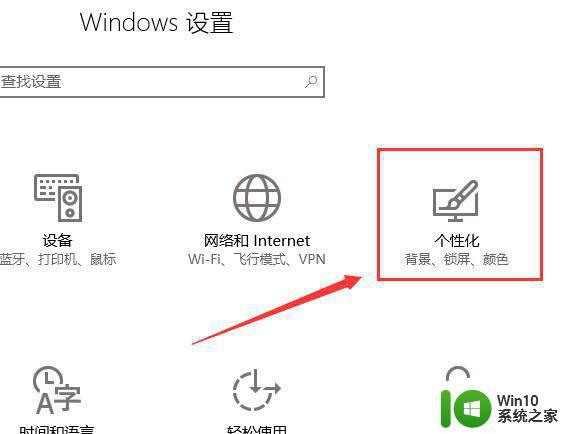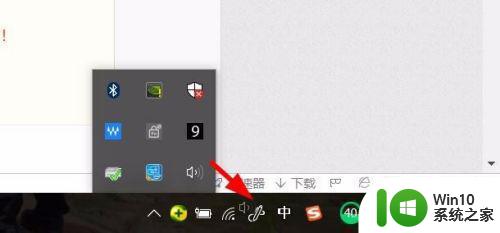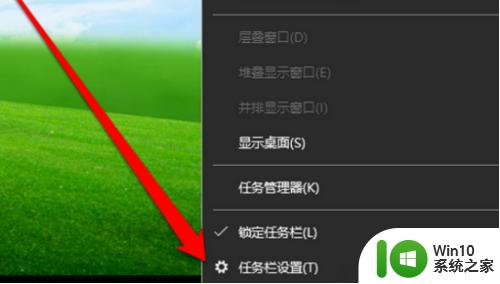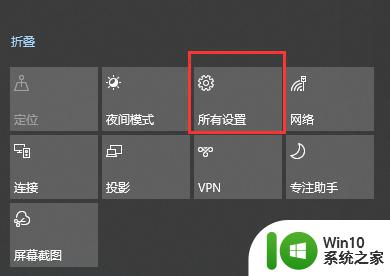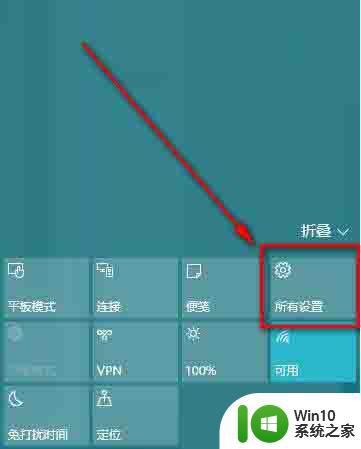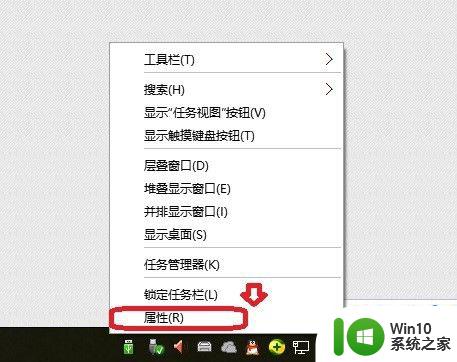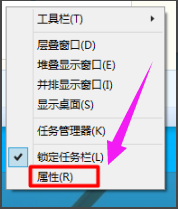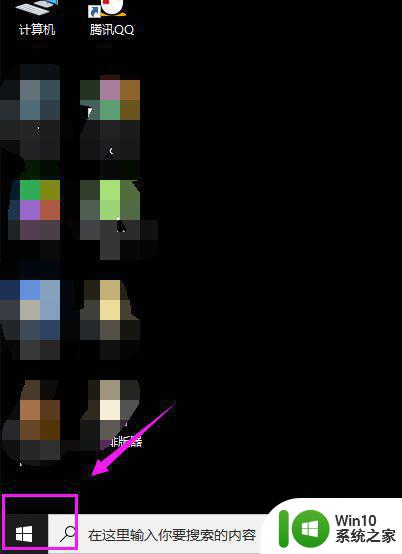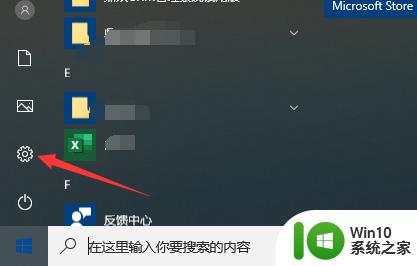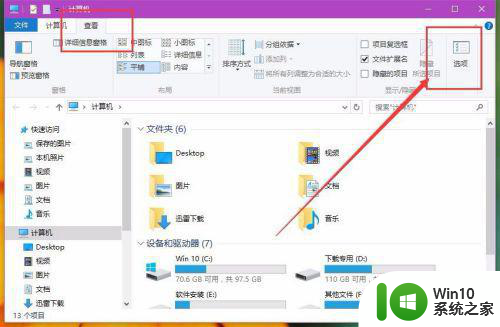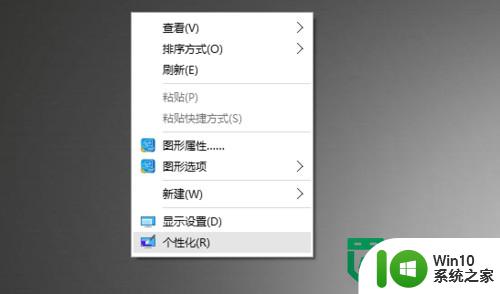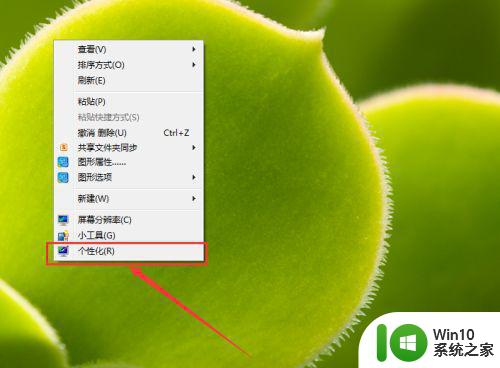win10声音图标怎么显示 win10系统电脑声音图标消失怎么恢复
更新时间:2024-04-11 15:23:04作者:xiaoliu
Win10系统电脑的声音图标在任务栏上起着非常重要的作用,它能够方便用户快速调节音量大小,但有时候我们会发现声音图标消失了,当声音图标消失时,我们不必过于担心,只需要简单的操作就可以将其恢复。接下来我们就来看看win10声音图标消失的原因以及恢复方法。
操作方法:
1.单击鼠标右键,然后选择“个性化”
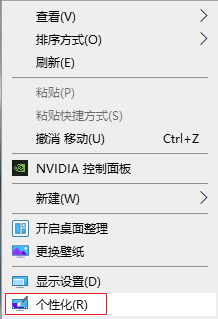
2.在弹出的“设置”对话框左侧点击“任务栏”,在右侧选择“哪些图标显示在任务栏上”
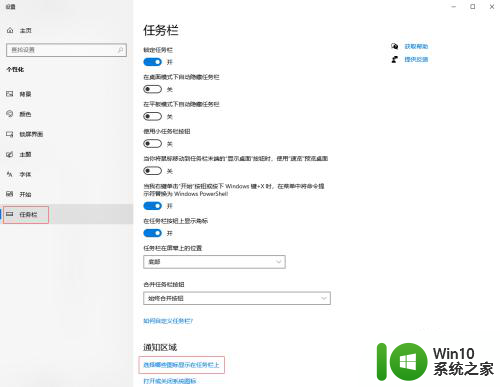
3.把“音量”图标设置为开启状态即可
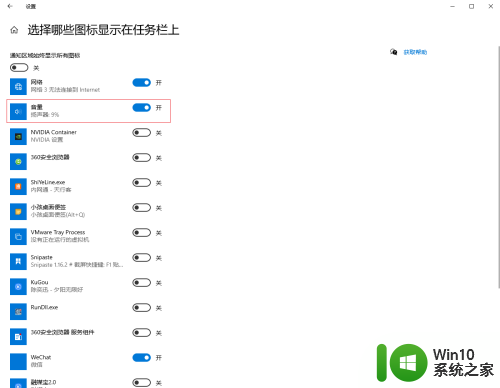
4.这样“音量”图标就出现在了任务栏中了

以上就是win10声音图标怎么显示的全部内容,有需要的用户可以根据小编的步骤进行操作,希望能对大家有所帮助。